4. Интеграция с гипервизорами (платформами виртуализации)
4.1. Общие положения
Для взаимодействия с инфраструктурой серверов в Datamart Platform Studio может быть задействован модуль интеграции с гипервизорами (ГВ). Интеграция в гипервизорами позволяет решить следующие задачи:
синхронизировать инфраструктуру подключения в Datamart Platform Studio;
создать новые ДЦ в подключении (только для подключения к Базис.Dynamix);
настроить доступ к сетям подключения;
создать новые виртуальные машины в рамках подключения;
создать и развернуть услугу в инфраструктуре гипервизора.
В текущей конфигурации Datamart Platform Studio доступно подключение к следующим типам гипервизоров (платформ виртуализации):
Базис.Dynamix;
VMWare.
4.2. Настройка подключения к аккаунту
Для создания подключения к аккаунту гипервизора, требуется в разделе «Гипервизоры» выбрать опцию создания нового подключения, выбрать тип подключения и внести необходимые данные аккаунта для подключения (см. Рисунок 4.1):
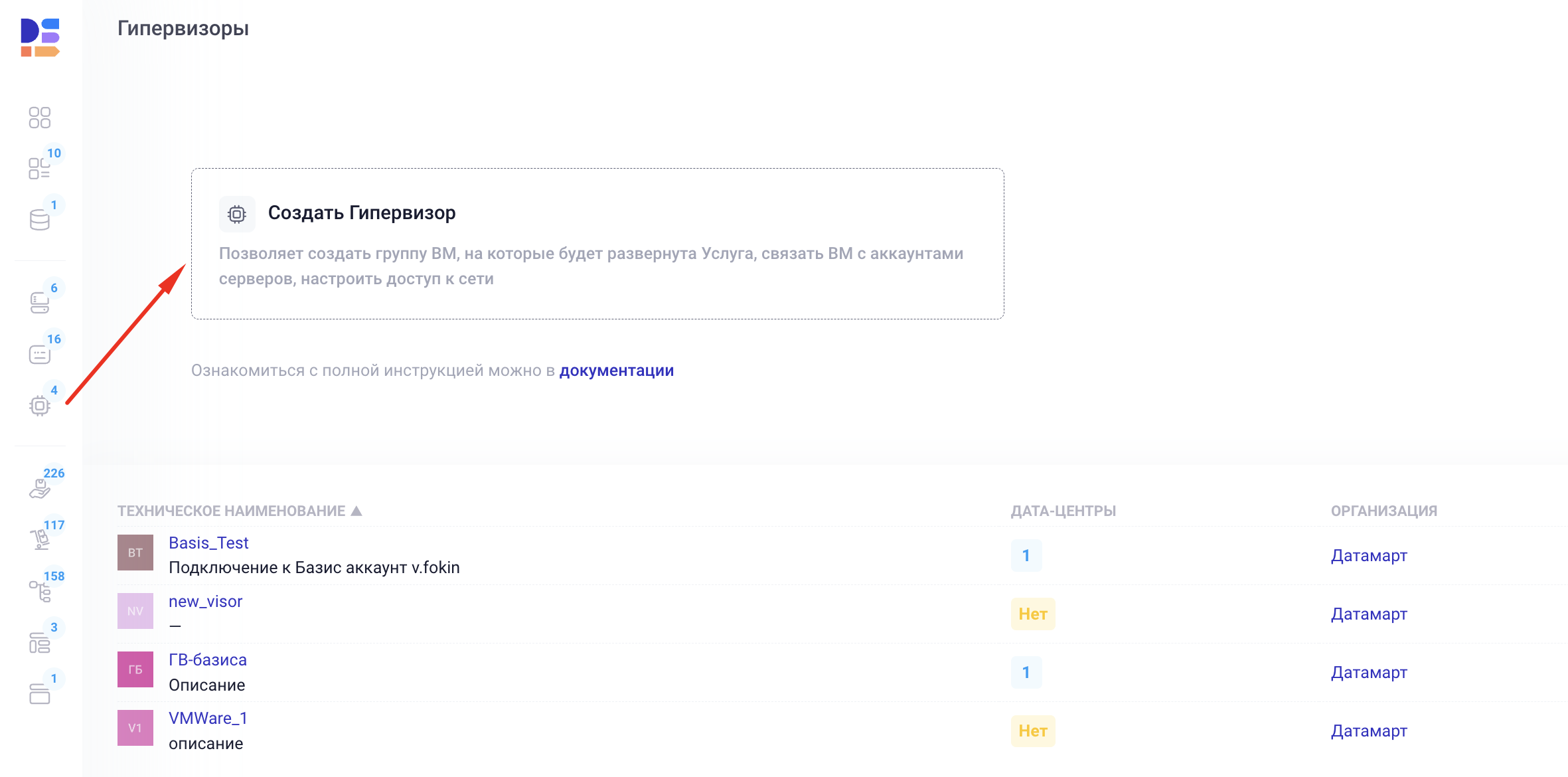
Рисунок 4.1 Настройка подключения к аккаунту гипервизора
4.3. Интеграция с гипервизором Базис.Dynamix
4.3.1. Создание ДЦ на базе РГ гипервизора
После успешного подключения к гипервизору, будет прочитан список доступных ресурсных групп. Эти группы могут уже содержать ВМ. Datamart Platform Studio позволяет создать новый ДЦ на базе существующей РГ, при этом все ВМ связанной РГ будут синхронизированы и добавлены в Datamart Platform Studio в качестве серверов ДЦ (см. Рисунок 4.2).
При создании нового ДЦ в организации можно выбрать доступные для данной организации подключения к Базис.Dynamix. Создаваемый ДЦ можно подключить к любой доступной РГ выбранного подключения.
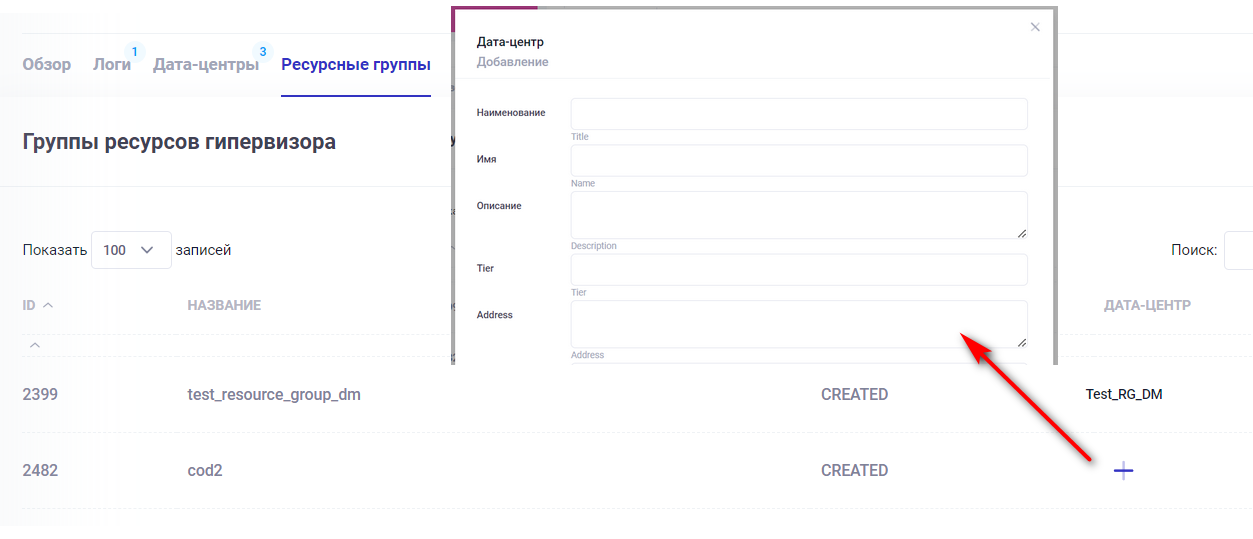
Рисунок 4.2 Создание ДЦ на базе РГ
Примечание
После подключения ДЦ к конкретной ресурсной группе гипервизора, настройки подключения будут заблокированы. Выбранная ресурсная группа жёстко закрепляется за конкретным ДЦ в Datamart Platform Studio.
4.3.2. Создание ДЦ с созданием РГ гипервизора
При создании нового ДЦ из карточки гипервизора, пользователю будет предложено внести характеристики РГ, которая будет автоматически создана и подключена к вновь созданному ДЦ (см. Рисунок 4.3).
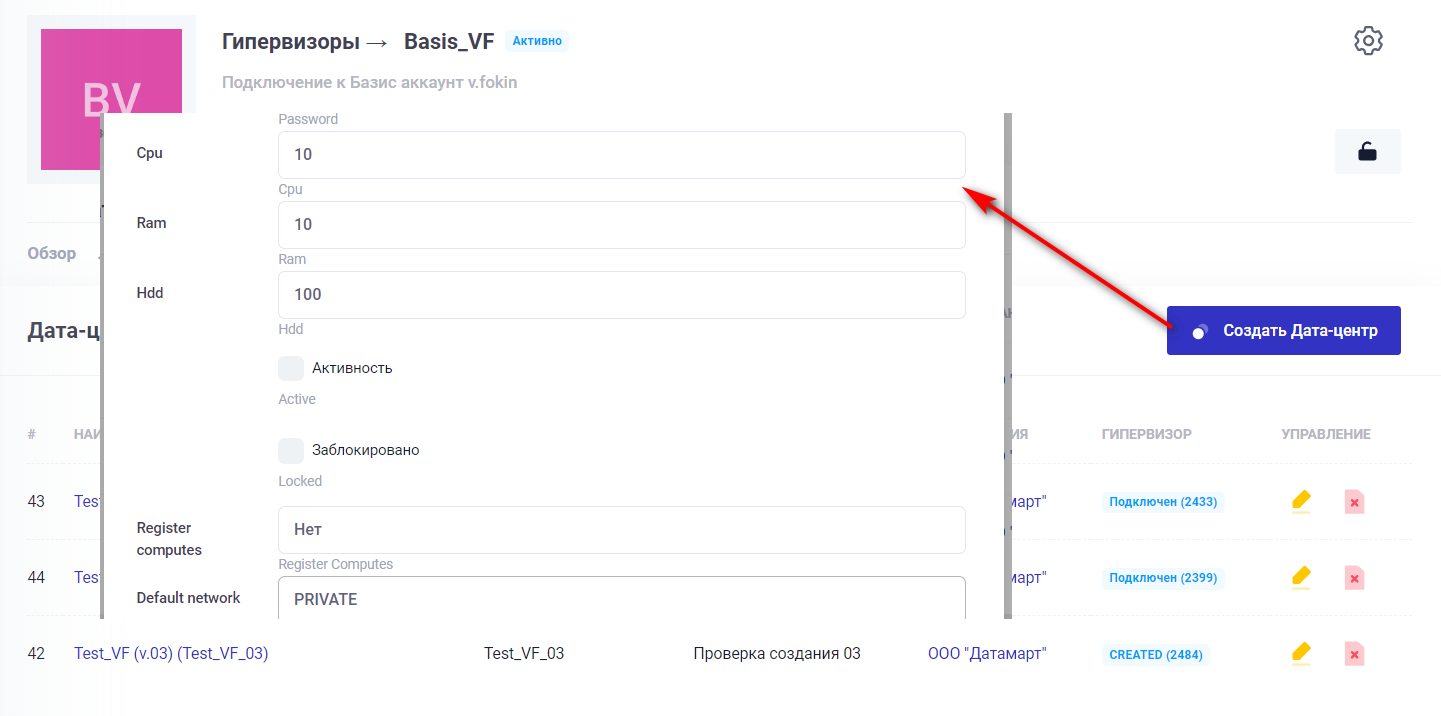
Рисунок 4.3 Создание ДЦ с созданием РГ гипервизора
4.3.3. Подключение ДЦ к РГ гипервизора
В случае необходимости подключения ранее созданного ДЦ к гипервизору, необходимо подключить данный ДЦ к одной из доступных РГ гипервизора (в которой могут быть созданы ВМ). Для этого в карточке ДЦ необходимо выбрать доступное подключение и РГ для подключения к текущему ДЦ (см. Рисунок 4.4).
После подключения будет запущена процедура синхронизации. В случае совпадения hostname сервера в ДЦ с именем ВМ в РГ гипервизора, Datamart Platform Studio связывает сервера с соответствующими ВМ подключения. IP-адрес сервера в рамках процесса синхронизации в Datamart Platform Studio будет автоматически обновлен на IP-адрес связанной ВМ в Гипервизоре. Статус серверов ДЦ, для которых при подключении не удалось найти соответствующую ВМ в рамках подключенной ресурсной группы, будут иметь статус «Отключен». Для создания ВМ необходимо через меню групповых действий выбрать отключенные серверы и выполнить команду «Создать ВМ».
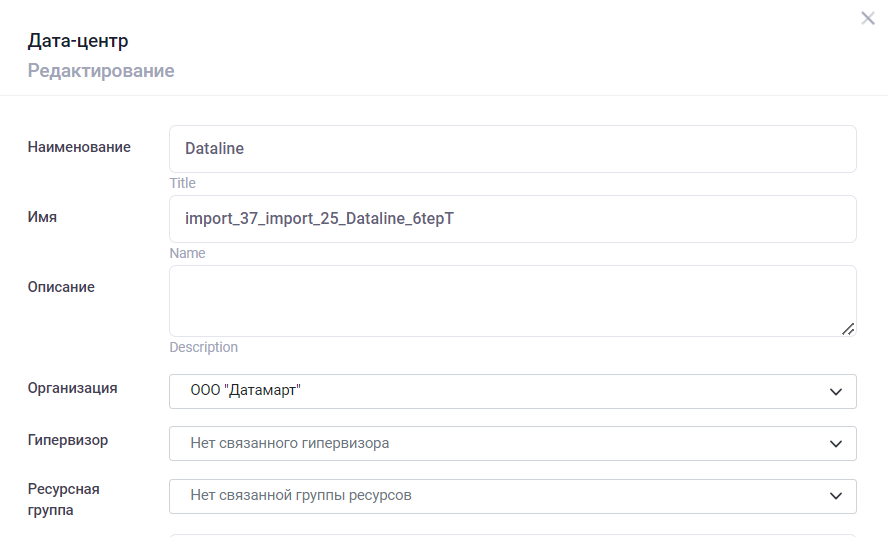
Рисунок 4.4 Подключение ДЦ к РГ гипервизора
В списке дата-центров в колонке «Гипервизор» отображается статус подключения к гипервизору - ID ресурсной группы и статус этой РГ в гипервизоре, который фиксируется Datamart Platform Studio при синхронизации данных РГ подключения (см. Рисунок 4.5). Статус подключения к гипервизору также выводится в карточке ДЦ.
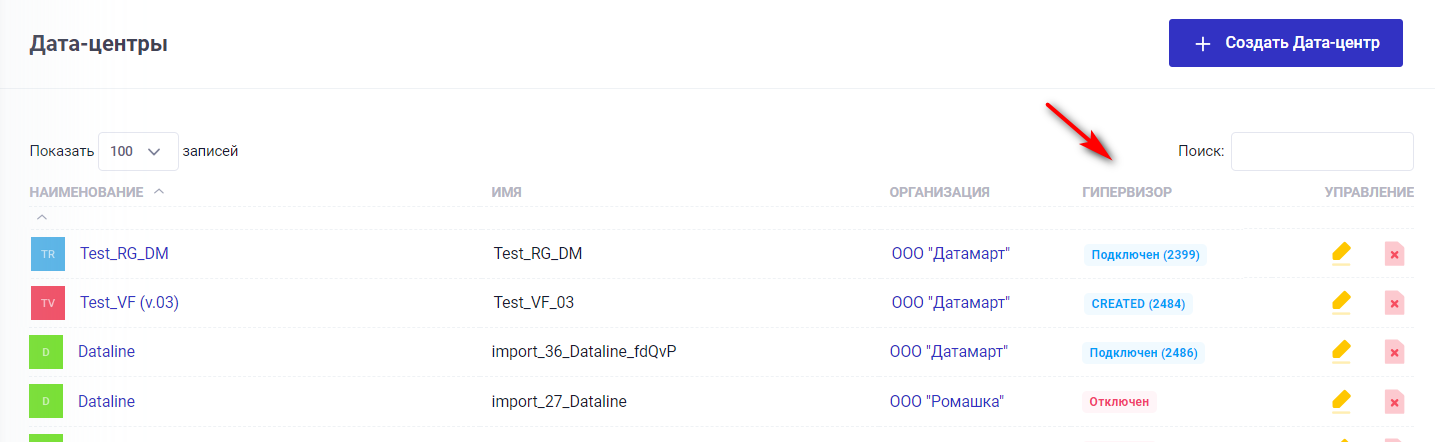
Рисунок 4.5 Отображение статуса подключения ДЦ к РГ
4.3.4. Добавление шаблона сервера
Во вкладке «Шаблон сервера» в ДЦ с РГ можно добавить параметры, используемые по умолчанию, для добавляемого сервера и связанной с ним ВМ:
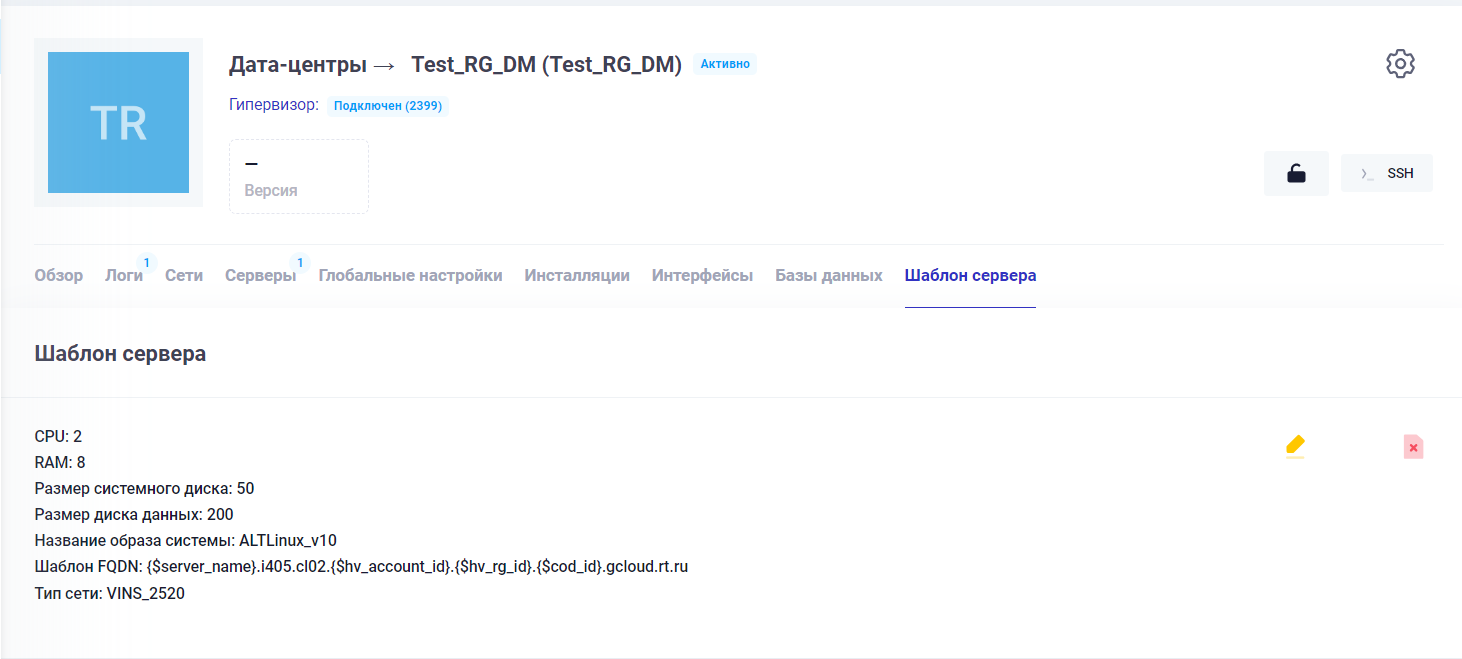
Рисунок 4.6 Шаблон сервера в ДЦ с РГ
CPU - количество vCPU ВМ в Гипервизоре;
RAM - vRAM ВМ в Гипервизоре (Гб);
Размер системного диска - VDA ВМ в Гипервизоре (Гб);
Размер диска данных - VDB ВМ в Гипервизоре (Гб). Монтируется по умолчанию в /opt;
Название образа системы - имя образа ОС для создаваемой ВМ в Гипервизоре;
Тип сети - сеть в гипервизоре, в которой будет зарегистрирована ВМ;
Шаблон FQDN - шаблон, который будет использован для генерации уникального hostname сервера (соответствует имени ВМ в РГ гипервизора).
Пример шаблона FQDN:
{$server_name}.i405.cl02.{$hv_account_id}.{$hv_rg_id}.{$cod_id}.gcloud.rt.ru
, где можно указать следующие переменные для автоматической подстановки:
server_name - техническое наименование сервера;
hv_account_id - ID аккаунта в гипервизоре (указано в настройках подключения к гипервизору);
hv_rg_id - ID РГ в гипервизоре;
cod_id - ID текущего ДЦ.
4.3.5. Добавление серверов в ДЦ с РГ
При добавлении сервера в ДЦ, подключенном к гипервизору, Datamart Platform Studio позволяет сразу ввести характеристики связанной ВМ, которая будет создана в РГ подключения (см. Рисунок 4.7).
При добавлении потребуется ввести:
Техническое наименование - уникальное имя сервера в ДЦ, которое будет использовано для автоматической генерации имени хоста на основании шаблона сервера в ДЦ (см. раздел Раздел 4.3.4 Добавление шаблона сервера);
IP - адрес можно оставить пустым или указать 0.0.0.0;
CPU - количество vCPU ВМ в Гипервизоре;
RAM - vRAM ВМ в Гипервизоре (Гб);
Размер VDA - Системный диск. VDA ВМ в Гипервизоре (Гб);
Размер VDB - Диск данных. VDB ВМ в Гипервизоре (Гб). Монтируется по умолчанию в /opt;
Название образа системы - имя образа ОС в Гипервизоре, на базе которого будет создана ВМ;
Тип сети - сеть в гипервизоре, в которой будет зарегистрирована ВМ.
Если при создании для ВМ указан определенный IP-адрес, он будет назначен для этой ВМ в указанной при создании сети гипервизора. Если IP-адрес не указан, то при создании ВМ он будет назначен из выбранной сети автоматически и после создания ВМ этот адрес будет прочитан из гипервизора и записан в аккаунт сервера в ДЦ в Datamart Platform Studio.
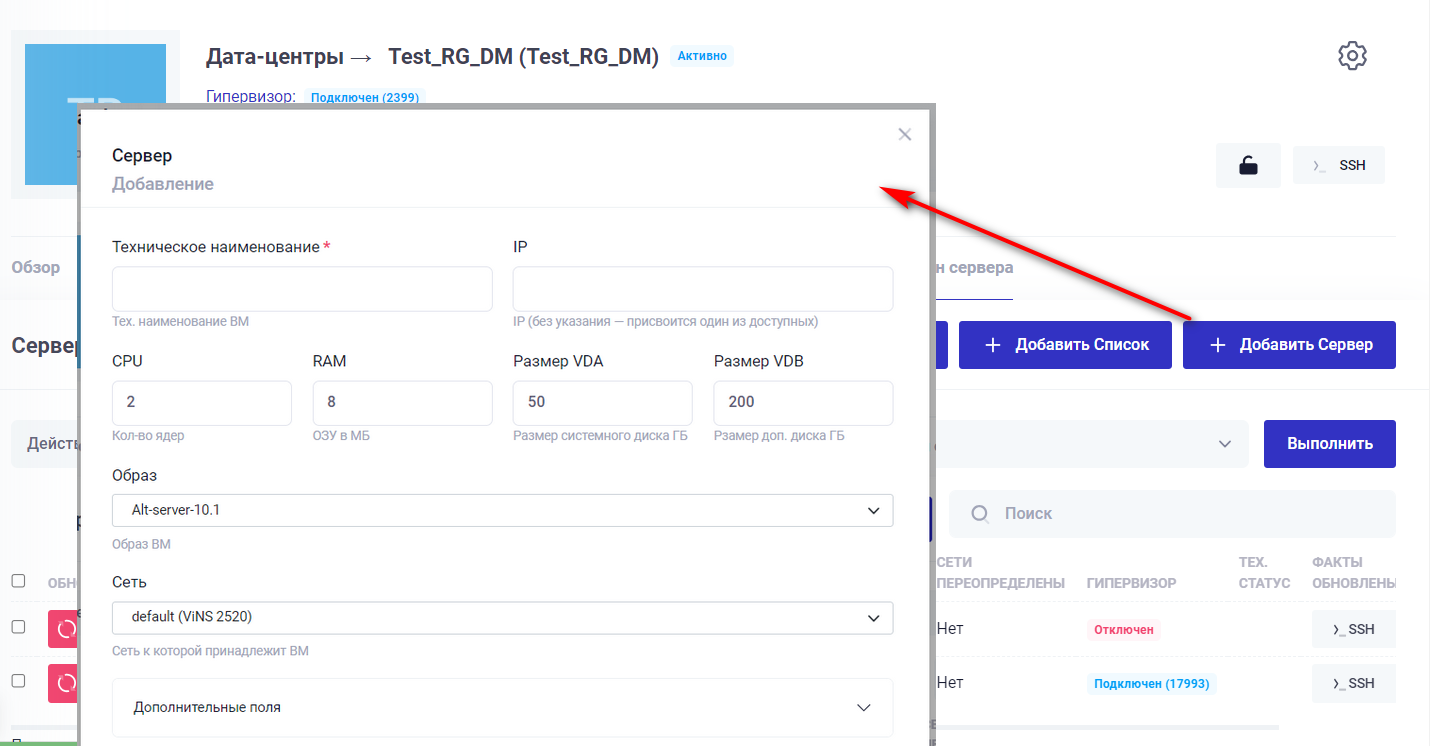
Рисунок 4.7 Добавление сервера в ДЦ с РГ
Примечание
При создании ВМ в ДЦ с РГ ssh-ключ ДЦ добавляется на ВМ автоматически
4.3.5.1. Добавление списком
При добавлении списка серверов все вышеперечисленные параметры требуется ввести в списке (см. раздел Добавление серверов списком Раздел 3.2.3). Значение образа ОС и сети гипервизора указываются в дополнительных параметрах и устанавливаются для всего списка добавляемых серверов.
Если параметр сервера не указан в списке, он будет иметь значение, соответствующее шаблону сервера в ДЦ.
Если вместо hostname сервера указан знак «?», то hostname будет сгенерирован автоматически на основании шаблона FQDN в шаблоне ДЦ (см. раздел Раздел 4.3.4 Добавление шаблона сервера).
После добавления серверов списком, необходимо выбрать их и выполнить групповое действие «Создать ВМ» (см. Рисунок 4.8).
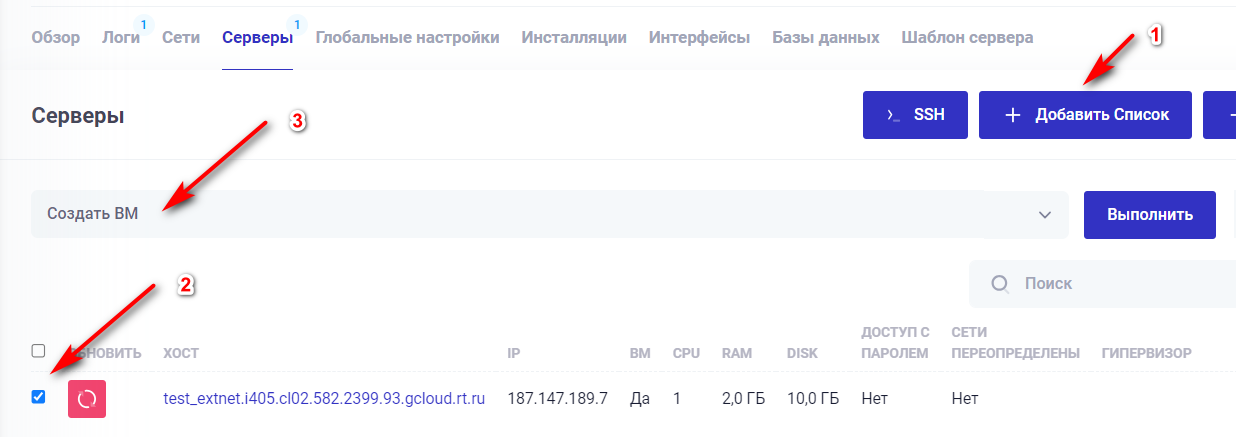
Рисунок 4.8 Добавление списка серверов в ДЦ с РГ
4.3.6. Синхронизация данных
При синхронизации данных ГВ обновляются следующие списки:
Список ресурсных групп ГВ и их статус;
Список доступных образов для создания ВМ;
Список сетей ГВ;
Список NAT-правил, установленных для сетей в ГВ;
При синхронизации ДЦ с привязанной РГ ГВ производятся следующие действия:
В ДЦ добавляются новые сервера, на основании ВМ в РГ, если они ранее не были добавлены;
Для серверов ДЦ, которые уже связаны с ВМ в ГВ производится процедура синхронизации данных сервера;
4.3.6.1. Первичная синхронизация ДЦ
При первичном выполнении процедуры синхронизации ДЦ с РГ гипервизора, когда в ДЦ присутствуют сервера, не привязанные к ВМ из РГ, из РГ будут прочитаны имена всех ВМ и поставлены в соответствие с серверами с совпадающими hostname. IP адрес сервера будет прочитан из ВМ ГВ и установлен вместо текущего IP сервера, если они отличаются.
Если в РГ гипервизора присутствуют ВМ, для которых нет соответствующих записей в списке серверов в связанном с ней ДЦ, то в процессе синхронизации создаются соответствующие записи в ДЦ Datamart Platform Studio для каждой такой ВМ.
4.3.6.2. Синхронизация серверов, связанных с ВМ
При запуске процедуры синхронизации, информация о соответствующей серверу ВМ считывается из гипервизора и данные о сервере обновляются в соответствии с параметрами ВМ.
Обновляется следующая информация сервера:
ip-адрес
hostname (соответствует имени ВМ в гипервизоре)
Количество ядер
Размер оперативной памяти
Размер дисков (общий, hda, hdb)
4.3.6.3. Изменение настроек сервера и связанной ВМ
При изменении настроек сервера, таких как hostname, FQDN, IP, Сеть соответствующие настройки асинхронно изменены будут запрошены асинхронно для соответствующей серверу ВМ в ГВ по REST API.
4.3.7. Действия с ВМ из аккаунта сервера
Для серверов, подключенных к ВМ гипервизора из меню управления доступны следующие действия с ВМ (см. Рисунок 4.9):
Синхронизация;
Добавление диска (с указанием размера и точки монтирования);
Остановка;
Запуск;
Пауза;
Возобновление;
Перезагрузка;
Сброс;
Восстановление из корзины;
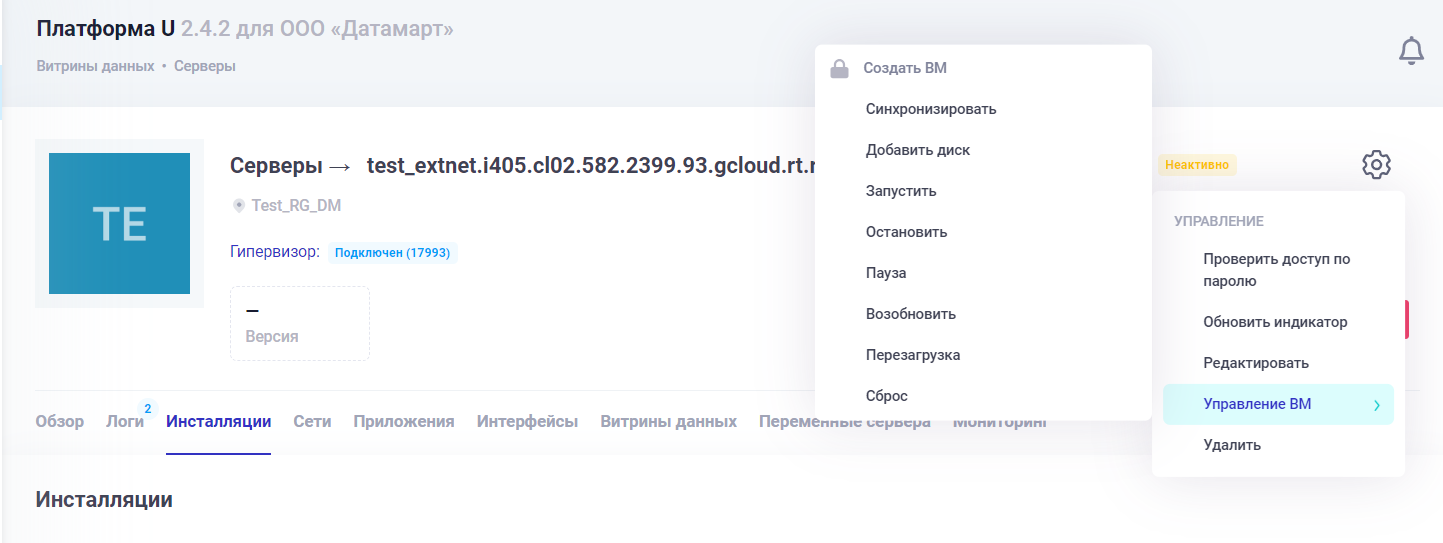
Рисунок 4.9 Управление ВМ из аккаунта сервера
4.3.8. Удаление сервера и связанной ВМ
При удалении сервера со связанной ВМ в ГВ у пользователя Datamart Platform Studio есть возможность выбрать несколько вариантов действий (см. Рисунок 4.10):
Для объекта сервера в Datamart Platform Studio:
Удаление сервера - удаляет запись об объекте сервера, при этом со связанной ВМ не производится никаких действий;
Сброс compute_id - отвязывает объект сервера от конкретной ВМ в Гипервизоре;
Для связанной с сервером ВМ в Гипервизоре:
Перманентное удаление - удаляет ВМ, освобождая назначенные для ВМ ресурсы;
Удаление в корзину - удаляет ВМ, оставляя зарезервированными ресурсы. ВМ можно в любой момент восстановить без потери данных;
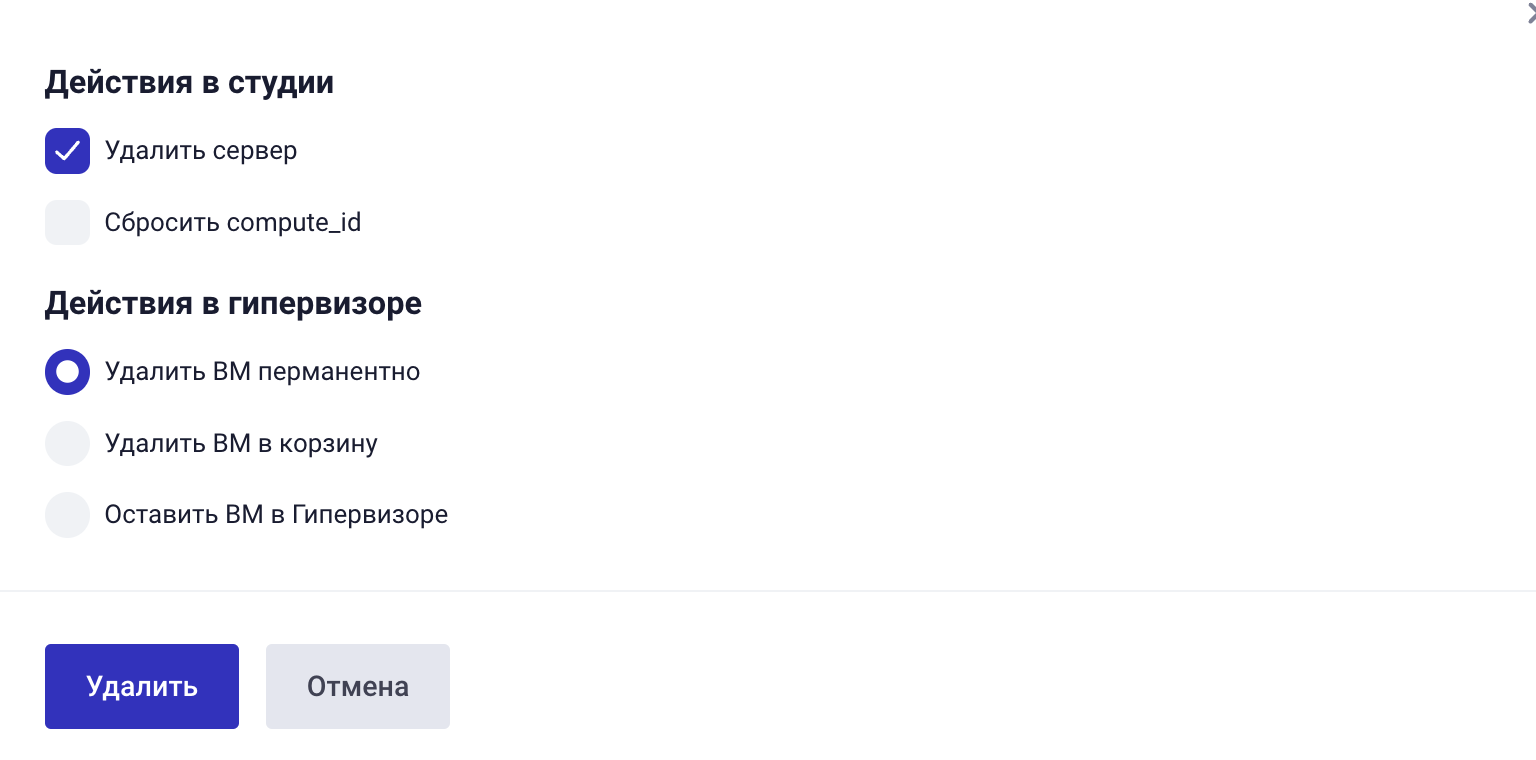
Рисунок 4.10 Удаление сервера и связанной ВМ
4.3.9. Список сетей
Во вкладке «Сети» для объекта гипервизора отображается список всех доступных сетей, информация о которых получена при синхронизации.
Во вкладке «Используемые сети» для ДЦ отображаются только те сети, которые используются серверами данного ДЦ, а также сеть назначенная по умолчанию для ресурсной группы данного ДЦ.
Во вкладке «Доступные сети» для ДЦ отображаются все сети, которые могут быть потенциально задействованы для конфигурации сетевых подключений ВМ в данном ДЦ.
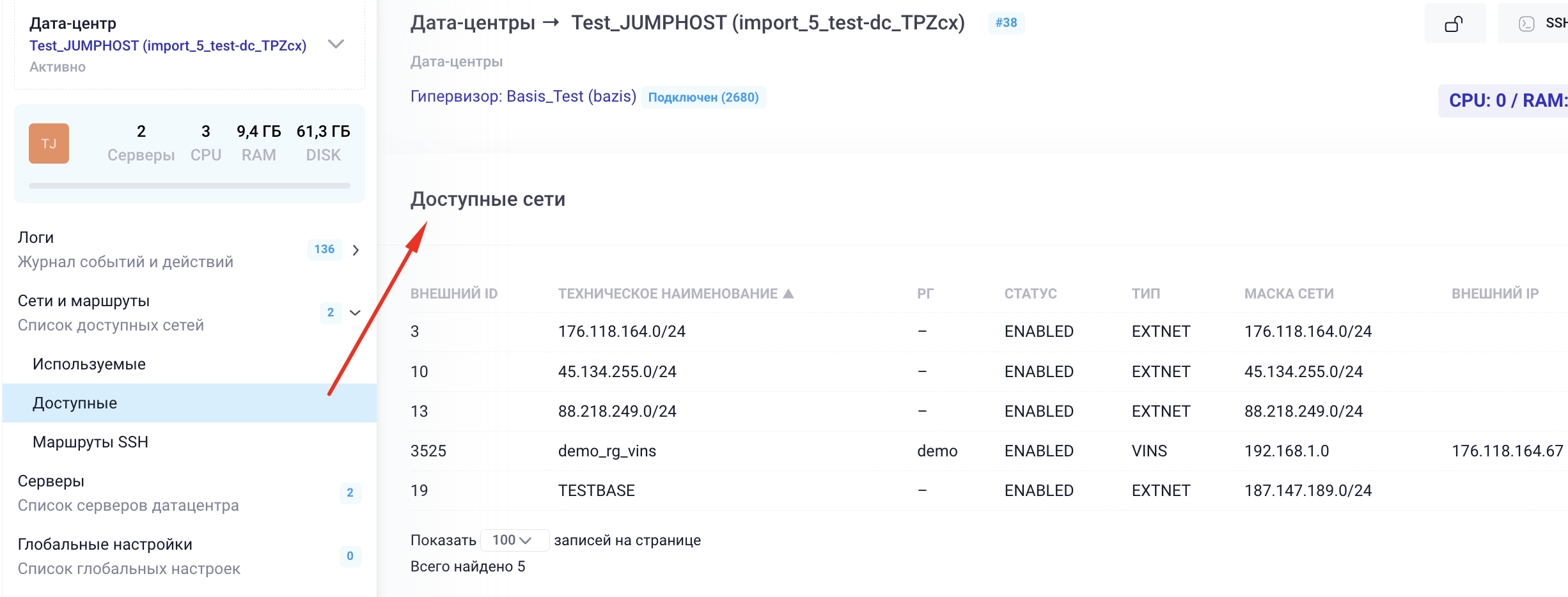
Рисунок 4.11 Список доступных сетей ДЦ
В карточке сервера, во вкладке «Сети» отображается список сетей, назначеннных для выбранного сервера.
4.3.10. Настройка NAT-правил
В случае, если ВМ в РГ гипервизора получают IP-адреса из публичного пула адресов, то к ВМ может быть осуществлен прямой доступ по IP-адресу или FQDN.
Если ВМ создаются во внутренней сети (или в сети, доступ к которой ограничен сетевым администратором), то для доступа к ним потребуется настроить шлюз. В Datamart Platform Studio для подключения к внутренней сети РГ используется ssh доступ через jump-host. В качестве jump-host необходимо выбрать одну из ВМ в РГ, к сети которой требуется организовать доступ и указать порты, для которых необходимо настроить NAT-правила для доступа по ssh. Процесс настройки доступа к ВМ в закрытой сети при помощи маршрута SSH описан в разделе Раздел 5 Настройка маршрутов SSH и доступ к сетям.
Список добавленных NAT-правил для гипервизора отображается во вкладке «Правила NAT» (см. Рисунок 4.12).
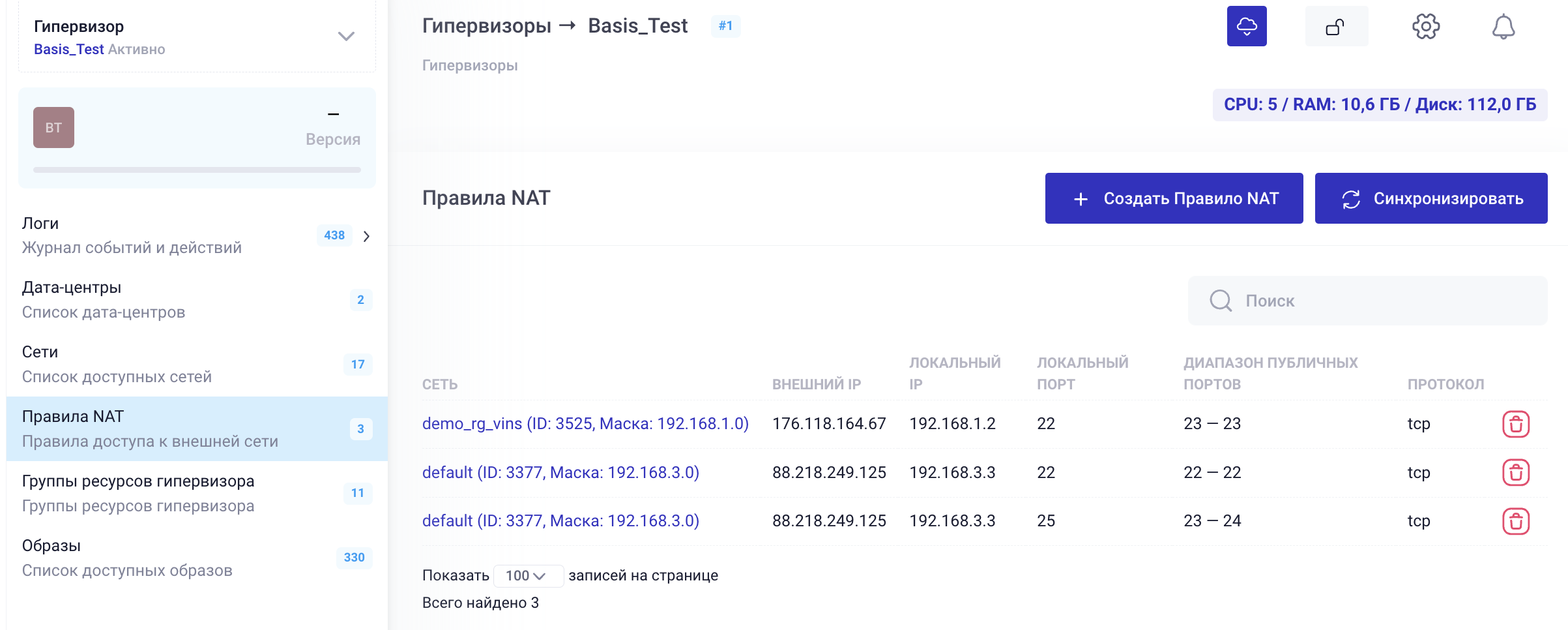
Рисунок 4.12 Список добавленных NAT-правил для гипервизора
Если для для доступа к серверам в ДЦ требуется добавить отдельные более сложные правила доступа, то это можно сделать, как описано в разделе Раздел 5 Настройка маршрутов SSH и доступ к сетям.
4.4. Интеграция с VMWare
4.4.1. Синхронизация данных подключения
После создания подключения к VMWare, выполняется синхронизация объектов подключения в Datamart Platform Studio. Синхронизация выполняется автоматически или вручную, при нажатии на кнопку «Синхронизировать» в подключении (см. Рисунок 4.13).
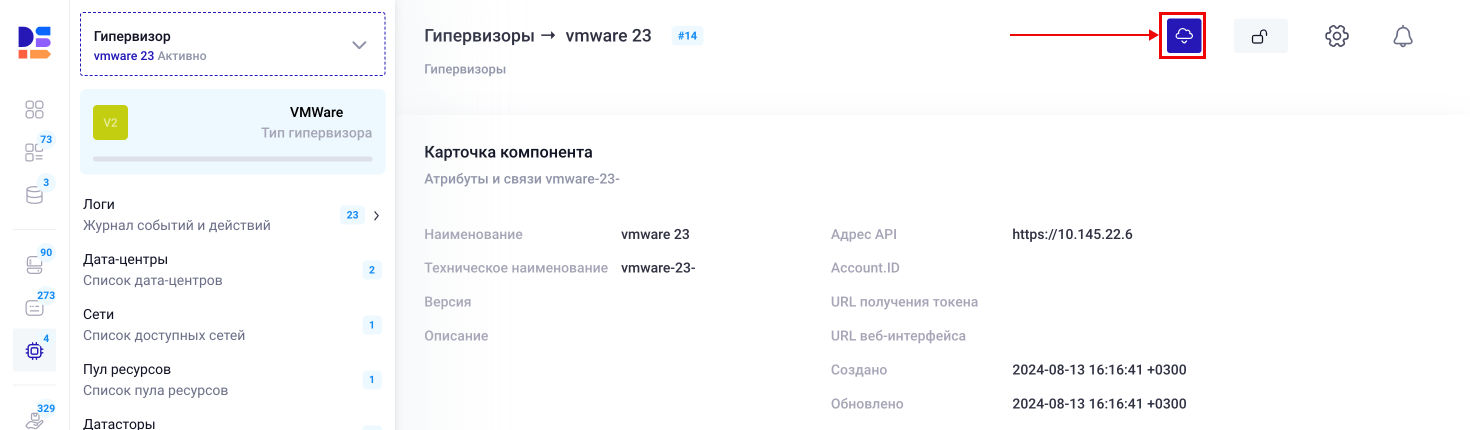
Рисунок 4.13 Синхронизация объектов VMWare
При запуске процедуры синхронизации, в Datamart Platform Studio создаются или обновляются следующие объекты подключения(см. Рисунок 4.14):
Дата-центры;
Хосты;
Датасторы;
Пулы ресурсов;
Сети;
Витруальные машины;
Диски виртуальных машин.
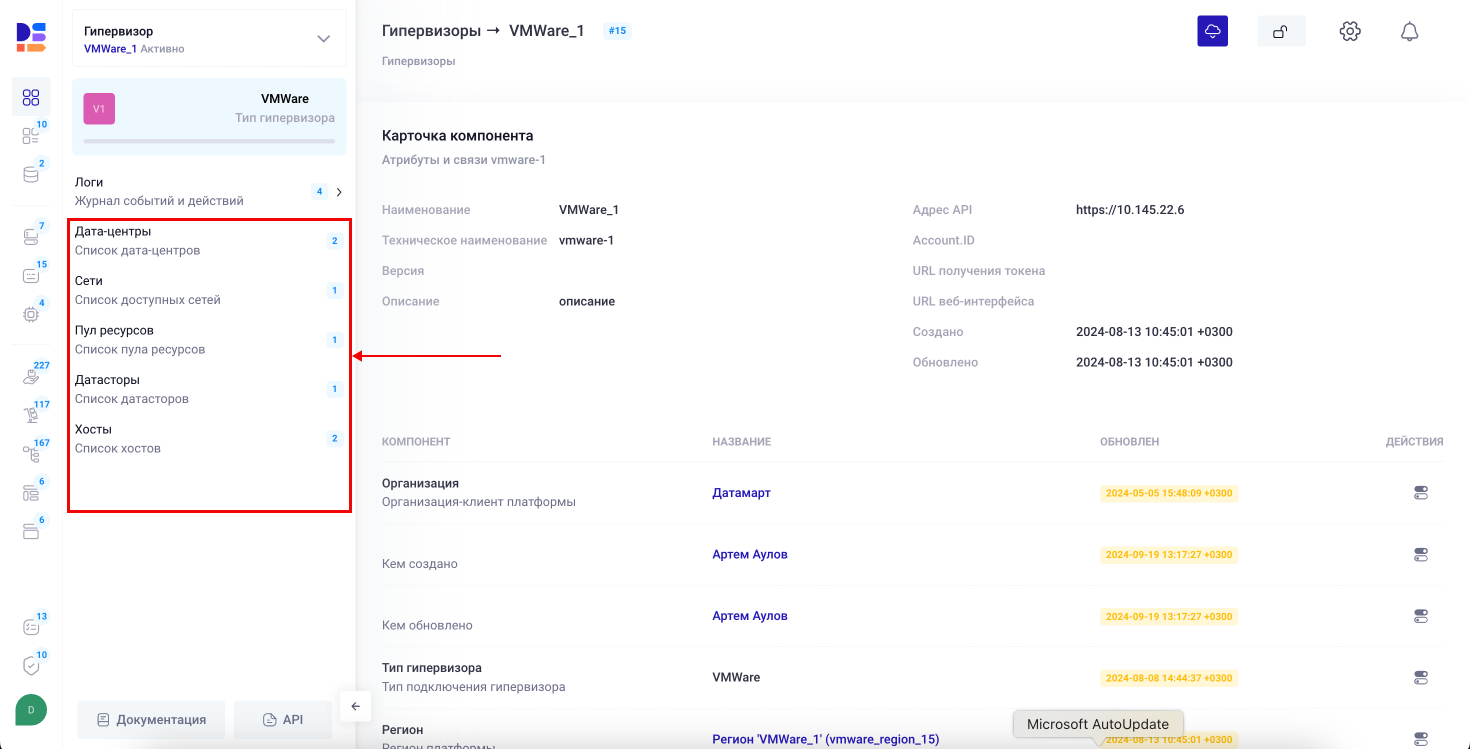
Рисунок 4.14 Объекты подключения VMWare
Примечание
Так как создание витруальной машины в VMWare доступно только из настроенного шаблона сервера, необходимо предварительно настроить шаблоны серверов в аккаунте VMWare.
В процессе синхронизации данных вирутальных машин аккаунта VMWare в Datamart Platform Studio создаются соответствующие серверы, характеристики которых соответствуют данным виртуальных машин подключения. При синхронизации в Datamart Platform Studio обновляются следующие данные:
ip-адрес;
имя хоста;
количество ядер CPU;
размер оперативной памяти RAM;
операционная система;
технический статус;
список сетевых карт;
список дисков виртуальной машины.
4.4.2. Создание сервера в ДЦ VMWare
Примечание
Для корректной работы и автоматической конфигурации сетевых параметров виртуальных машин, необходимо убедиться, что во всех шаблонах виртуальных машин настроен DHCP (Dynamic Host Configuration Protocol). DHCP позволяет автоматически назначать IP-адреса, шлюзы и другие сетевые настройки, что упрощает управление сетевой инфраструктурой и предотвращает конфликты IP-адресов. Неправильная настройка DHCP может привести к проблемам с подключением виртуальных машин к сети и их взаимодействием с другими системами.
Процесс создания сервера в Datamart Platform Studio и создание связанной ВМ в дата-центре VMWare состоит из следующих шагов:
заполнение формы создания сервера в ДЦ VVWare (см. Рисунок 4.15);
выбор хоста и шаблона сервера для будущей виртуальной машины;
редактирование CPU и RAM виртуальной машины в случае необходимости;
сохранение данных сервера в Студии;
выполнение запроса на создание ВМ в VMWare в соответствии с заполненными пользователем характеристиками;
в случае успешного создания виртуальной машины, синхронизации данных созданной ВМ с созданием соответствующих связанных объектов в Datamart Platform Studio.
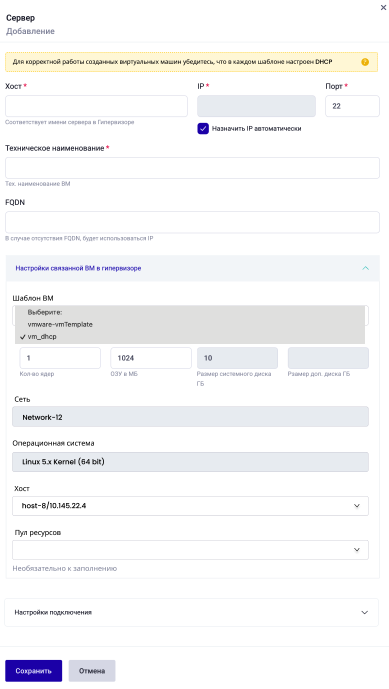
Рисунок 4.15 Форма создания сервера VMWare
4.4.3. Действия с ВМ
4.4.3.1. Управление виртуальной машиной
Для виртуальных машин подключенных к платформе виртуализации VMWare в меню управления сервером в разделе «Управление ВМ» доступен следующий список действий (см. Рисунок 4.16):
создать ВМ (только для серверов, для которых еще не создана виртуальная машина);
синхронизировать данные виртуальной машины;
проверить состояние;
запустить;
приостановить;
перезапустить;
остановить.
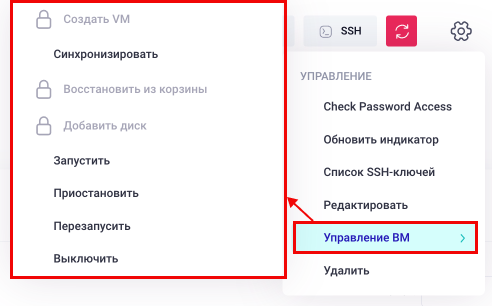
Рисунок 4.16 Управление виртуальной машиной VMWare
4.4.3.2. Управление характеристиками виртуальной машины
Изменить характеристики связанной ВМ в VMWare можно путем редактирования связанного с виртуальной машиной сервера в Datamart Platform Studio. Для этого необходимо открыть форму редактирования сервера и изменить данные в полях CPU и RAM (см. Рисунок 4.17). После сохранения данных сервера, будет выполнено обновление характеристик связанной ВМ в подключении VMWare.
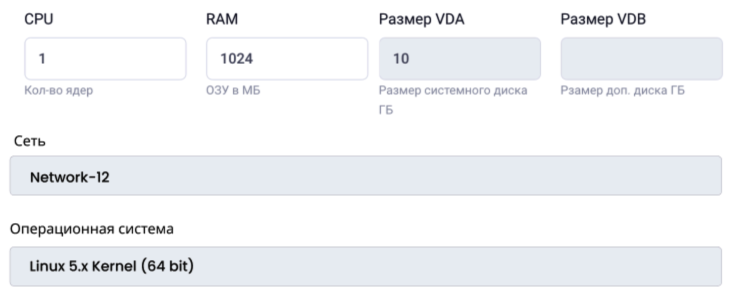
Рисунок 4.17 Изменение характеристик виртуальной машиной VMWare
4.4.3.3. Управление дисками виртуальной машины
Во вкладке Диски карточки сервера отображаются данные дисков связанной витруальной машины VMWare (см. Рисунок 4.18). Пользователь имеет возможность добавить или удалить диск виртуальной машины.
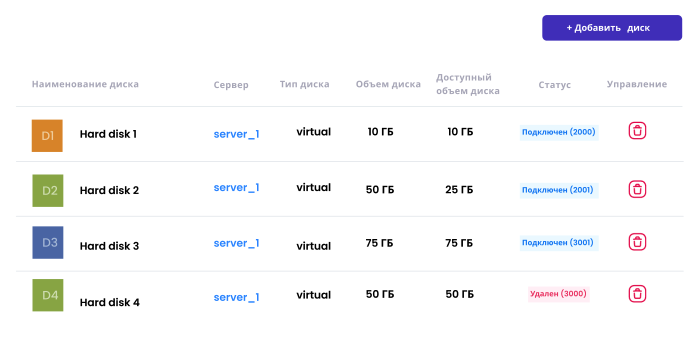
Рисунок 4.18 Вкладка Диски виртуальной машины
При нажатии кнопки «Добавить диск» открывается форма создания нового диска (см. Рисунок 4.19). В данной форме необходимо заполнить следующие поля:
наименование диска (в процессе создания диска VMWare наименование диска может быть изменено);
тип адаптера;
объем диска.
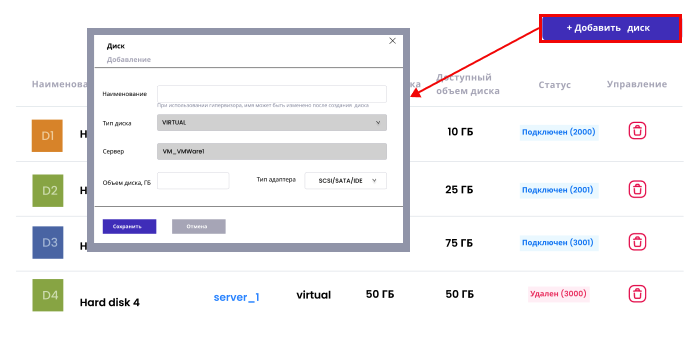
Рисунок 4.19 Добавление диска
При необходимости удаления диска, в списке дисков можно выбрать выбрать действия «Удалить» у нужного диска и подтвердить данное действие в диалоговом окне (см. Рисунок 4.20).
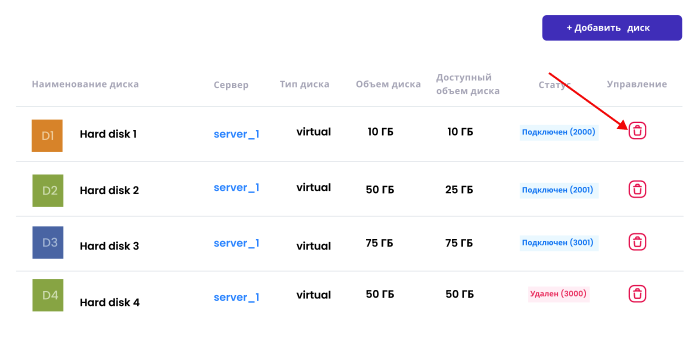
Рисунок 4.20 Удаление диска
4.4.4. Удаление сервера и связанной ВМ
При удалении сервера Datamart Platform Studio, имеющего связанную ВМ в гипервизоре VMWare у пользователя Datamart Platform Studio есть возможность выбрать несколько вариантов действий (см. Рисунок 4.21):
для объекта сервера в Datamart Platform Studio: - удалить сервер в Студии - выполнится удаление сервера в Datamart Platform Studio; - сбросить compute_id - сервер Datamart Platform Studio будет отвязан от связанной ВМ VMWare;
для связанной с сервером ВМ в Гипервизоре: - удалить ВМ перманентно - выполнится удаление связанной виртуальной машины в VMWare; - оставить Вм в гипервизоре - не выполнять никаких действий в ВМ в VMWare.
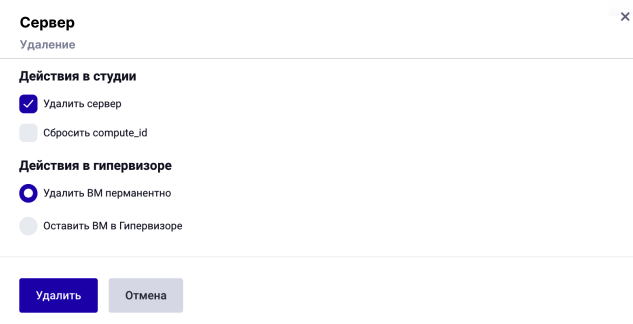
Рисунок 4.21 Удаление сервера и связанной ВМ в Дата-центре VMWare